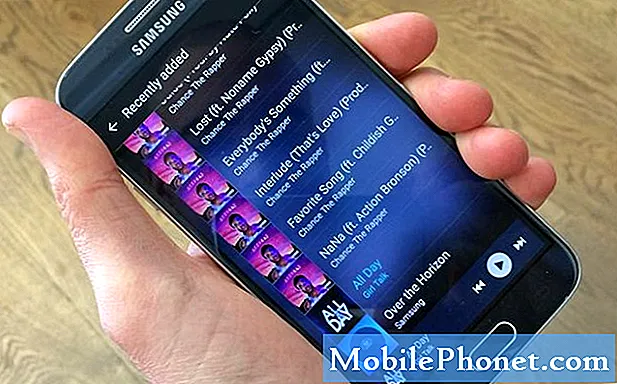עם Android 5.0 Lollipop פועל כעת במספר מכשירים של Nexus, ונדחף באיטיות כעדכון תוכנה עבור טלפונים חכמים רבים ממוטורולה, LG, Samsung, HTC ועוד, הבעלים ירצו לדעת כיצד לבצע משימות מסוימות. אחת שכבר התחלנו לשאול עליה היא לשנות את המקלדת ב- Android 5.0, שכן היא השתנתה במקצת מגרסה קודמת של Android.
חלק גדול של אנדרואיד הוא שינוי רכיבי מפתח של מערכת ההפעלה, כמו המקלדת. יש אפשרויות רבות מחנות Google Play, כולל אפשרות המקלדת של Google לאלה של מכשירי Samsung, HTC או LG, ומתחת נסביר כיצד לשנות את המקלדת ב- Android 5.0 Lollipop.
קרא: Android 5.0 לעומת Android 4.4 KitKat: מה חדש בסוכריה
בגרסאות קודמות של Android, סמל התראה הופיע בחלק העליון של המסך כאשר אינך משתמש במקלדת המניות, וזו היתה הודעה מתמדת. Google העבירה את זה לתחתית ב- Android 5.0 עם ה- Nexus 6, ואפשרויות ההגדרות שונות מעט מדי. ישנם כמה צעדים חדשים, כך לקרוא על מנת לברר כיצד לשנות במהירות את המקלדת.

עם משתמשי אנדרואיד יש טונות של אפשרויות כשמדובר המקלדת. לכל יצרן יש אפשרות מלאי משלהם, ויש אפשרויות רבות להורדה מחנות Google Play. אלה פופולריים הם SwiftKey, Swype, מקלדת Google, ועוד רבים אחרים.
אם רק עדכנת את Android 5.0 Lollipop במכשיר Nexus ואינך אוהב את המראה והתחושה החדשים של "מקלדת החומר", תוכל להחזיר אותו בקלות לגרסה הישנה של Android 4.4 KitKat. זוהי אפליקציה זהה, והמשתמשים רק צריכים לשנות את ערכת הנושא בהגדרות. עם זאת, רבים אחרים החכם או הטאבלט הבעלים סביר להניח רוצה לנסות SwiftKey, Swype, או לתת את המקלדת החדשה של Google לנסות.
קרא: Nexus 6 סקירה
אם אתה מעוניין לשנות את המקלדת בטלפון החכם או בטאבלט שלך המבוססים על Android 5.0, ההוראות והתמונות המהירות הבאות יסייעו לך לעשות זאת רק במספר ברזים, ופחות מכמה דקות. זה ממש קל, אז מאפשר להתחיל.
הוראות
כדי להתחיל את הראש לתוך הגדרות על ידי הקשה על סמל בצורת גלגל בשורת ההודעות, ולאחר מכן לגלול למטה ובחר "שפה & קלט". תפריט זה יכלול את כל האפשרויות שאתה צריך. החל שינוי מקשים, לבחירת נושא אחר עבור המקלדת הנוכחית.
לאחר מכן עליך להקיש על המקלדת הנוכחית שתופיע בחלון המציג את המקלדת הנוכחית. סביר להניח את מקלדת Google הרגילה. לאחר מכן בחר באפשרות "בחר מקלדות", כפי שמתואר למטה.
מכאן משתמשים יקבלו רשימה גדולה של מקלדות מותקן, כמו גם אפשרויות שפה נוספות אם מופעלת. אני כבר מותקן SwiftKey, וזה אפשרות להלן, אם לא מקלדות אחרות מותקנות לא יהיו לך אפשרויות. פשוט הקש על SwiftKey (או על המקלדת לבחירה) כדי להפעיל את המקלדת. עם זאת, פעולה זו אפשרה זאת בלבד, ולא שינתה את המקלדת.
עכשיו תוכלו לחזור למסך הקודם & קלט המסך ושוב הקש על "מקלדת הנוכחית" אשר כעת יש שתי אפשרויות. מקלדת Google ומקלדת SwiftKey שהופעלה לאחרונה. עכשיו כל מה שאתה עושה זה לבחור את המקלדת אתה רוצה להשתמש בטלפון החכם שלך, ואתה נעשה כל. זה פשוט כל כך לשנות את מקלדות ב 5.0 Android Lollipop.
לאחר מכן, אם ברצונך לנסות נושא אחר בלוח המקשים של Google (או בכל יצרן), בדרך כלל יש להם אפשרות בתפריט הגדרות זה. נסביר את המקלדת של Google, אבל האחרים דומים מאוד.
בשפה & קלט הקש על "מקלדת Google" ולאחר מכן בחר מראה ופריסה> נושא> ובחר את ערכת הנושא על פי בחירתך.

Android 4.2 התחיל עם Holo Blue, ו- Android 4.4 KitKat הפך אותו ל- Holo White, שבו חלונות קופצים ומסלולי הקלדת מחוות בצבע כחול או לבן. זהו המקלדת המוכרת לך מ- Android 4.4 KitKat וגירסאות מוקדמות יותר, אם העיצובים החדשים של החומרים אינם המועדפים עליך.
זהו, אתה מוכן. עכשיו ליהנות מכל מקלדת או נושא שאתה רוצה.